الخيار 1: تقسيم الأعمدة التي تحتوي على أرقام
لنبدأ بأبسط خيار لتقسيم الأعمدة في Excel، التي تحتوي قيمها على أرقام معينة. في حالتنا، هذه هي الآلاف والمئات، مفصولة بفاصلة — كما هو موضح في لقطة الشاشة التالية.
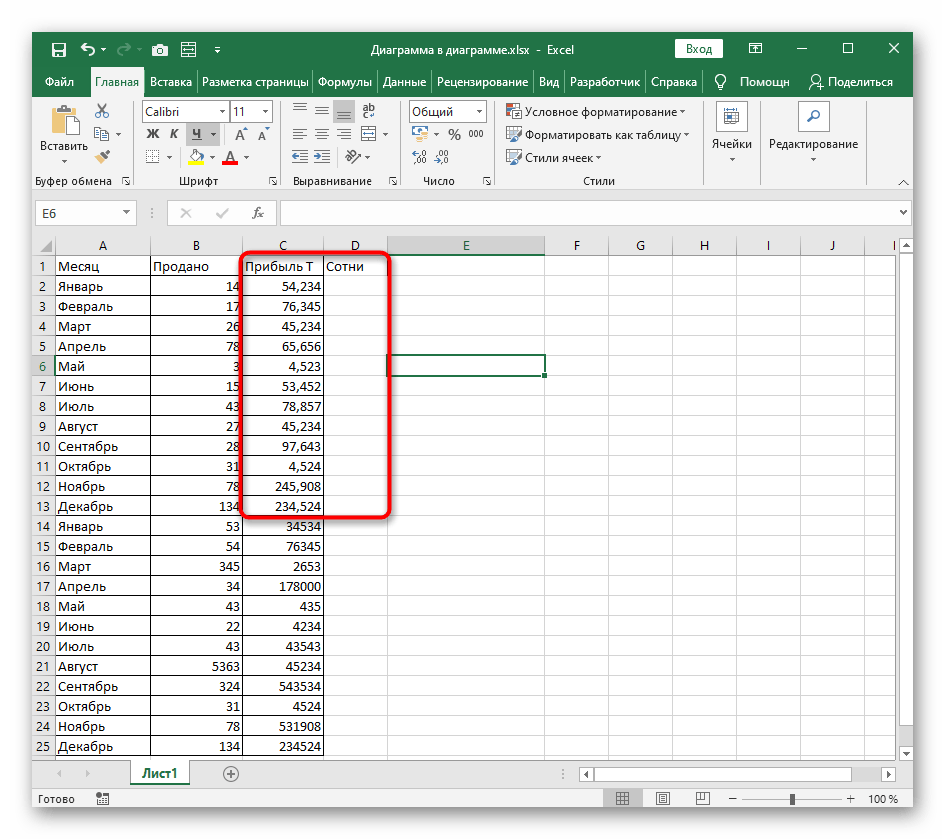
المهمة هي تقسيم الآلاف والمئات إلى أعمدة مختلفة، وهو ما قد يكون ضرورياً في الحسابات المستقبلية لهذه المبالغ. هنا يمكن الاستغناء عن إنشاء صيغ معقدة، بالاستعانة بالأداة المدمجة في البرنامج.
- حدد العمود الذي ترغب في تقسيمه، ثم انتقل إلى علامة التبويب "البيانات".
- انقر على زر "نص إلى أعمدة". نعم، على الرغم من أن الأداة تتعلق بالنص، إلا أنه لا يوجد ما يمنع استخدامها للمبالغ المالية أو التواريخ أو الأرقام الأخرى.
- ستظهر نافذة "معالج توزيع النص إلى أعمدة"، حيث اختر الخيار "مع الفواصل" وانتقل إلى الخطوة التالية.
- كفاصل، حدد الرمز المستخدم في العمود. إذا لم يكن بالإمكان تحديده، قم بتفعيل الخيار "آخر" وأدخل هذا الرمز بنفسك.
- في قسم "معاينة تحليل البيانات"، اطلع على كيفية ظهور الأعمدة بعد التقسيم.
- اترك تنسيق البيانات عامًا أو قم بتعيينه لتاريخ إذا كان الأمر يتعلق بذلك.
- بشكل افتراضي، يتم وضع العمود الجديد بجوار العمود الأصلي، ولكن يمكنك اختيار موقعه بنفسك.
- اكتب المنطقة يدويًا أو حددها على الجدول.
- بمجرد الانتهاء من إجراءات التوزيع، اضغط على "تم" لتطبيق الإعدادات الجديدة.
- عند العودة إلى الجدول، سترى أن كل شيء تم بشكل صحيح.سيتبقى إجراء بعض التعديلات الطفيفة - على سبيل المثال، متابعة التقسيم أو تشكيل الصيغ للجدول.
- لنوضح أنه لا يوجد فرق في تنسيق الخلايا، وما يتطلبه الأمر منكم عند تنفيذ هذا الخيار هو فقط تحديد رمز الفاصل والمنطقة التي ترغبون في وضع العمود الجديد فيها. جميع الإجراءات الأخرى تتم تلقائيًا.
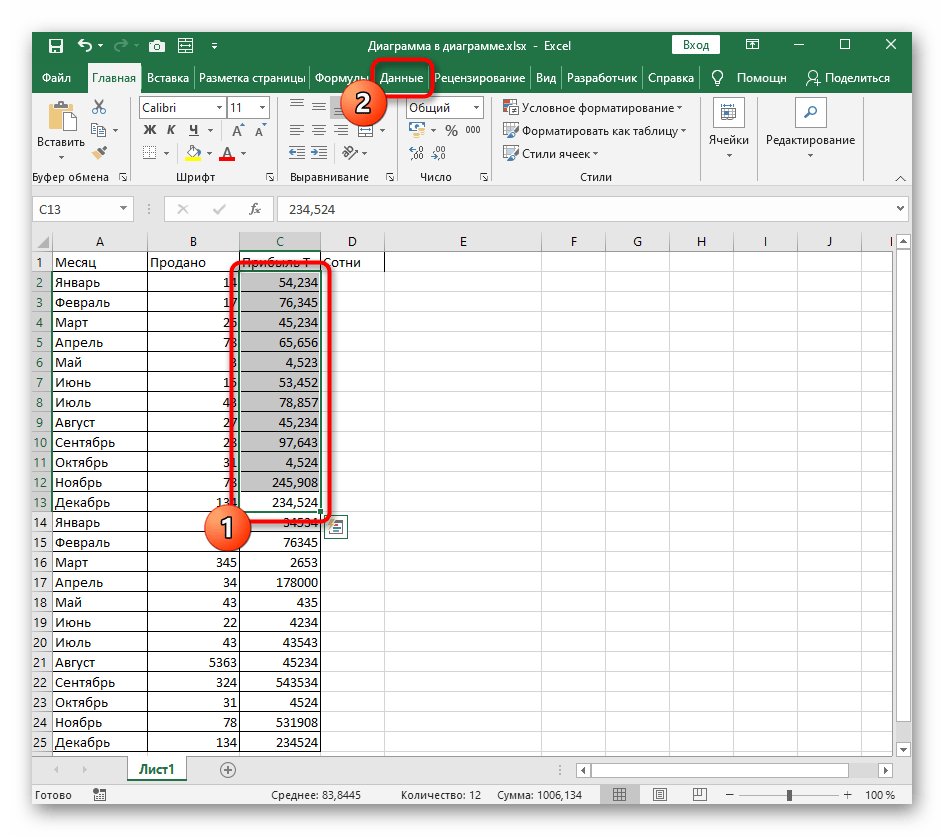
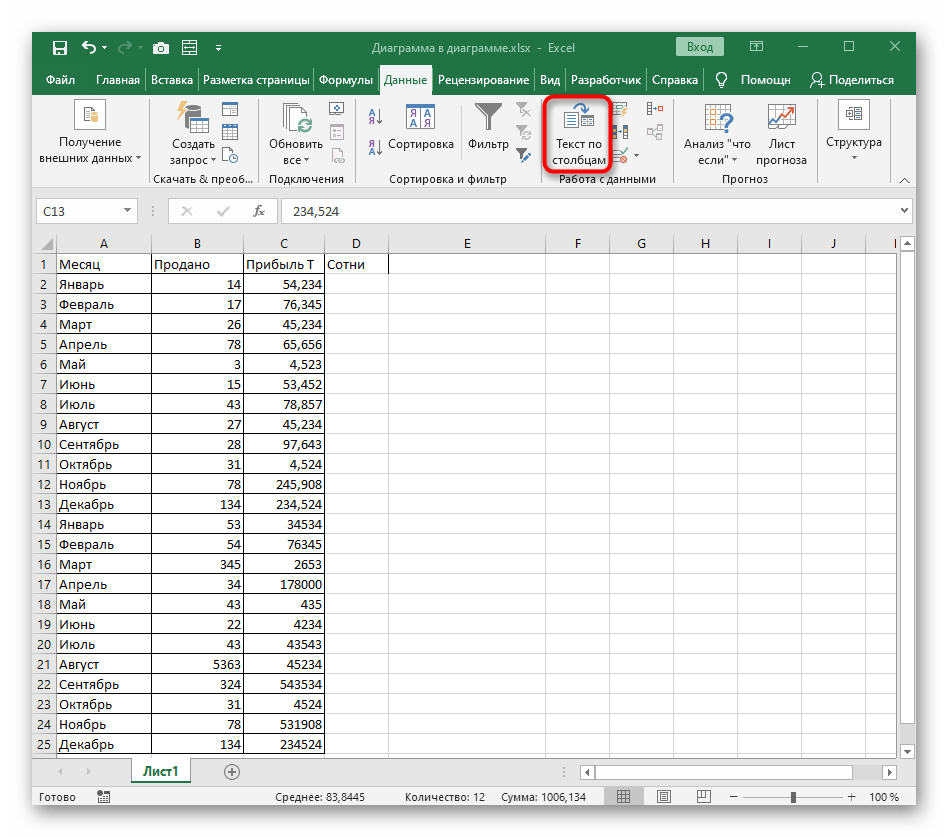
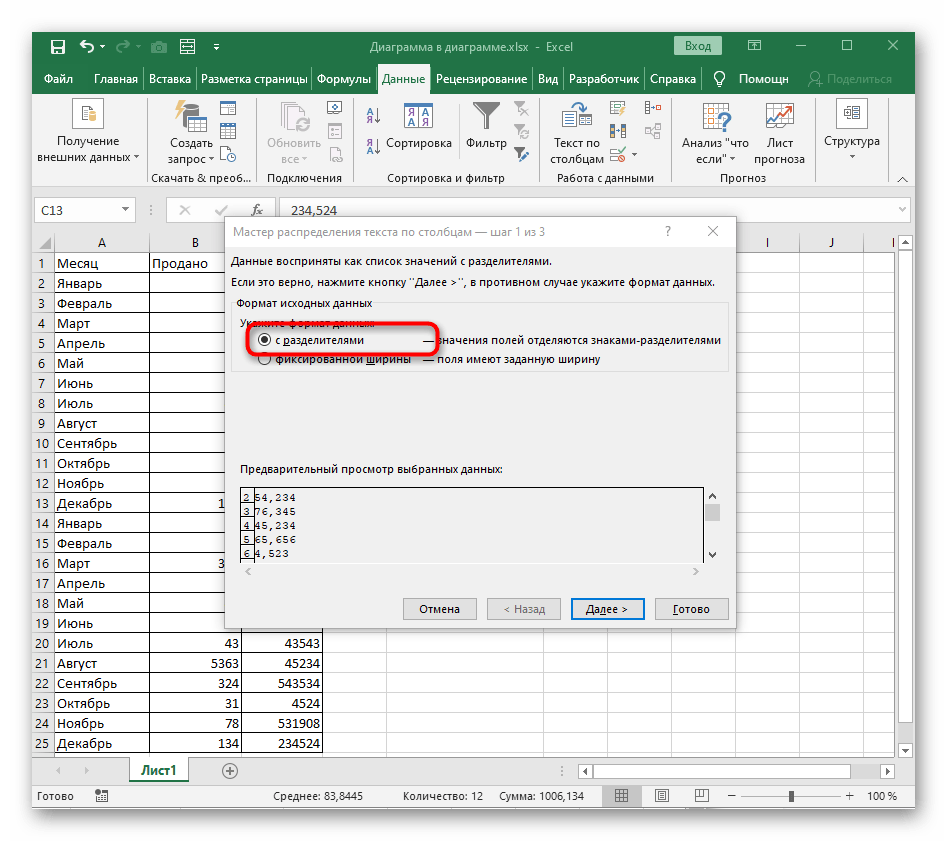
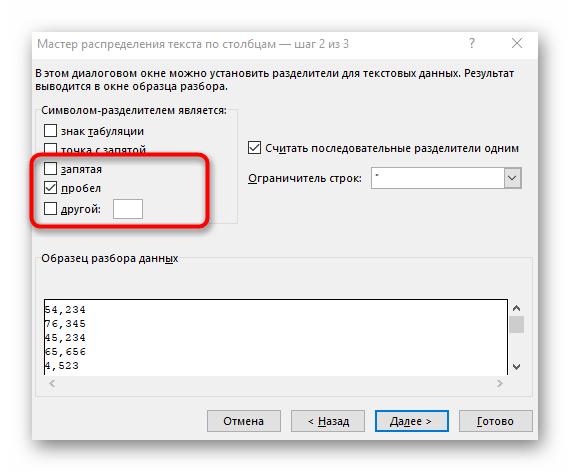
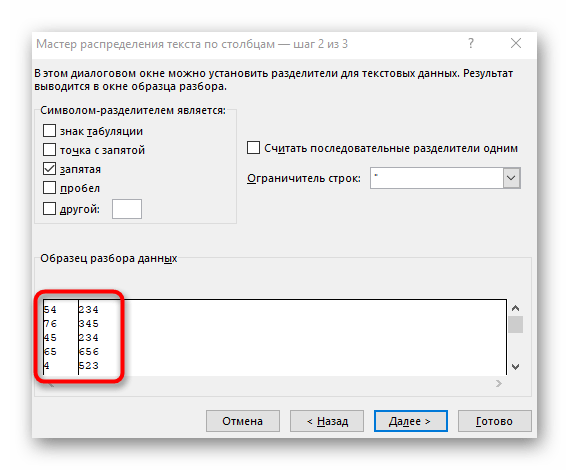
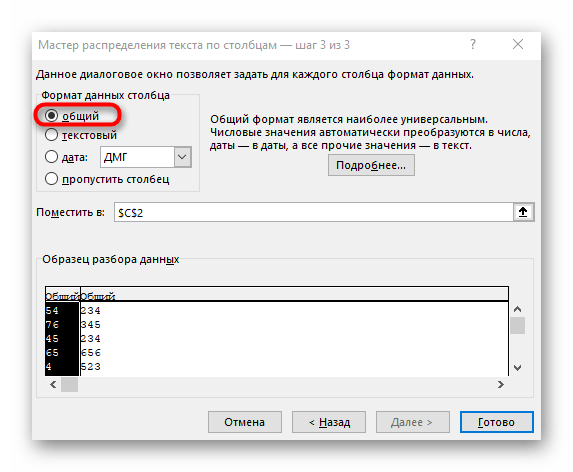
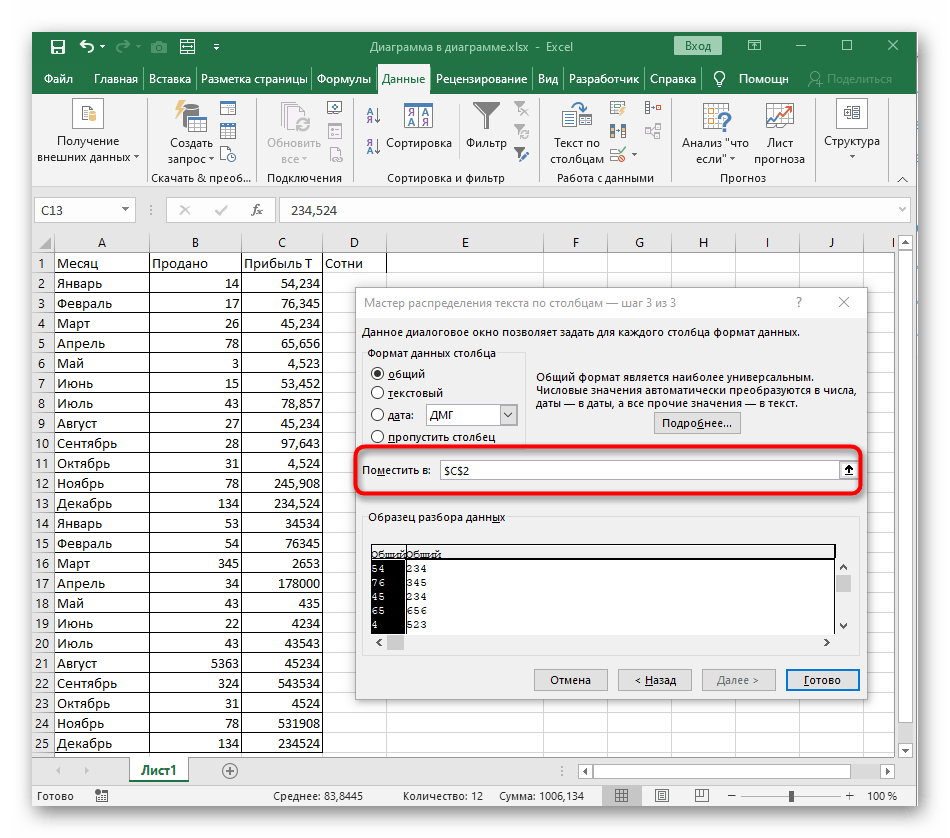
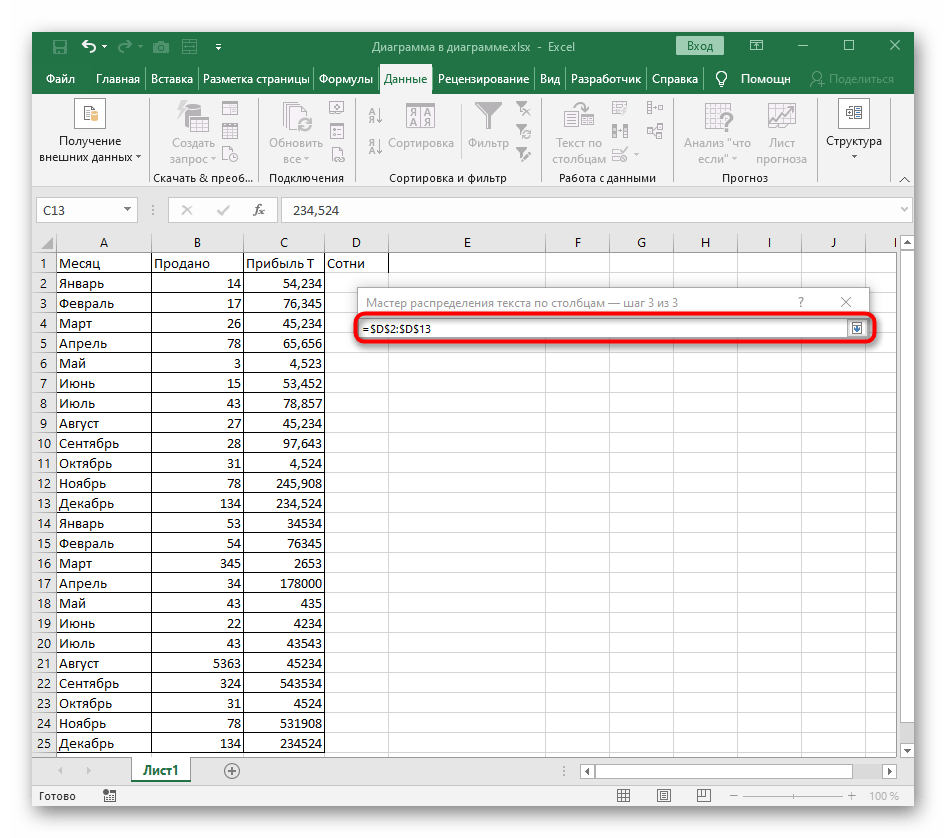
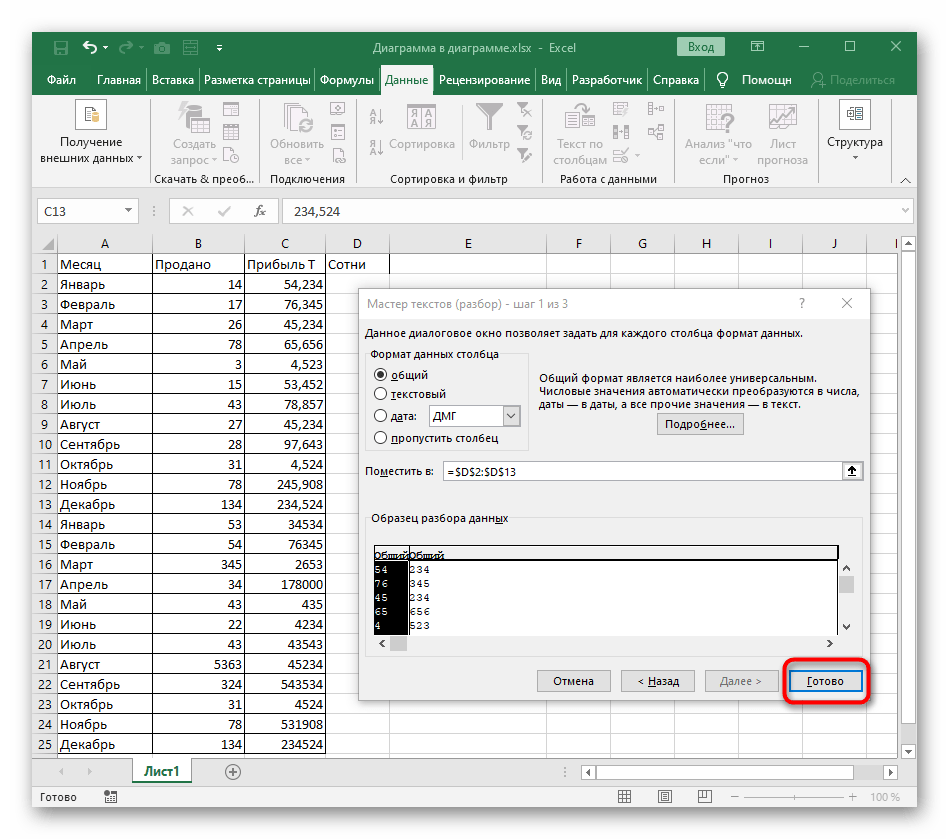
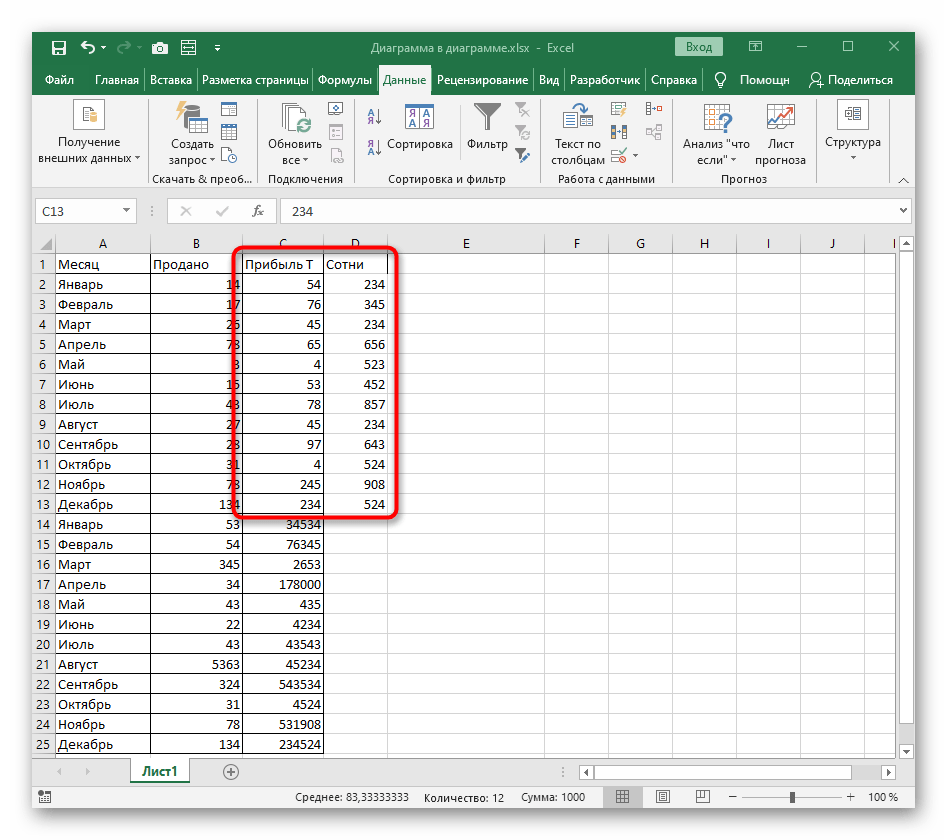
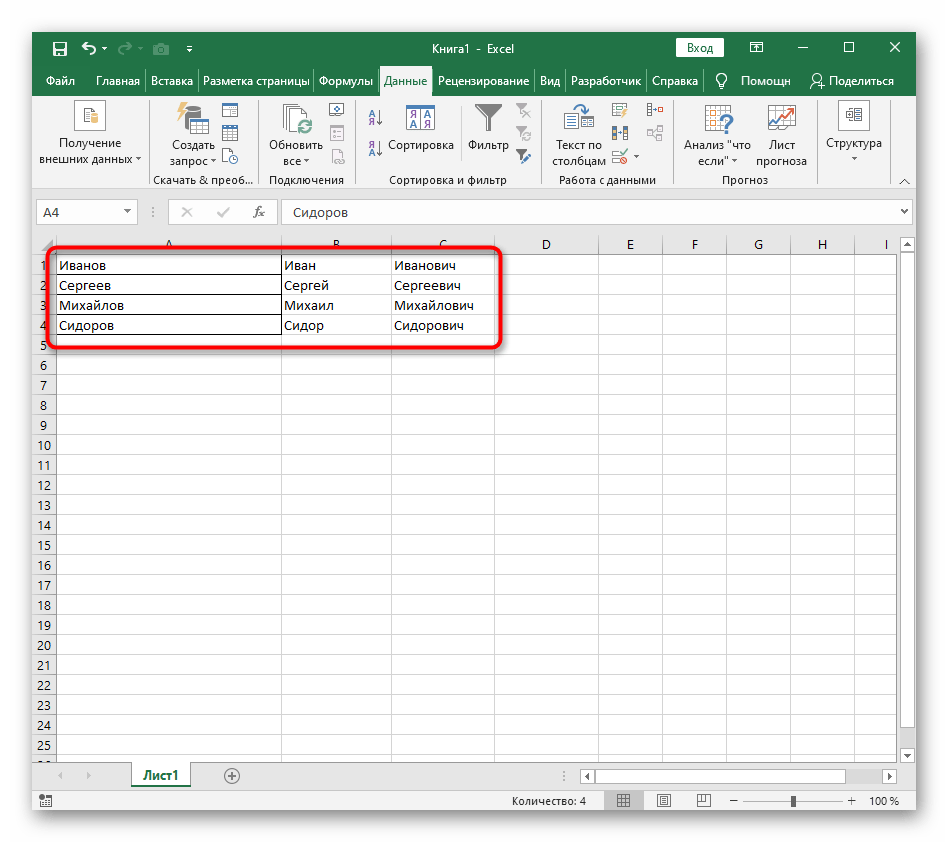
إذا كان لديكم جدول بأرقام تتغير ديناميكيًا، والتي تحتاجون إلى تقسيمها بانتظام إلى أعمدة، يرجى قراءة التعليمات من الخيار التالي، حيث يتم وصف إنشاء صيغة عند تقسيم النص. ستناسب الأرقام أيضًا، فقط سيتعين تعديل الشروط قليلاً لتناسب احتياجاتكم.
الخيار 2: تقسيم النص
لتقسيم النص إلى أعمدة، تنطبق نفس القواعد، ولكن هناك خيار ثانٍ - إنشاء صيغة معقدة ستنشئ عمودين أو أكثر من البيانات وستقوم بملئها تلقائيًا عند التحرير. هذه مهمة معقدة، يجب فهمها خطوة بخطوة، وهو ما تتناوله مقالتنا الأخرى.
لمزيد من التفاصيل: تقسيم النص في Microsoft Excel